
Windows 10 kullanıcıları genellikle Birkaç hoparlör grubu arasında geçiş yapın . Bazıları bir monitöre yerleştirilmiş olabilir, diğerleri bir kulaklık veya kulaklığa dahil edilebilir. İşte belirli hoparlörleri varsayılan çıktı cihazlarınız olarak nasıl ayarlanır?
Ayrıca varsayılan hoparlörlerinizi bazı uygulamalarda da ayarlayabilirsiniz.
Her uygulama için geçerli olan varsayılan bir hoparlör seti seçmek kolay olsa da, belirli uygulamaların (yakınlaştırma gibi), sistem varsayılanlarını geçersiz kılan program için hoparlörleri seçmenize izin vermez.
Tüm uygulamalar için varsayılan ses çıkış cihazı ayarlamak istiyorsanız, okumayı okuyun. Bu, Windows'ta varsayılan hoparlörlerinizi ayarlayacaktır ve uygulamalar onları başka türlü yapmalarını yapmazsanız kullanır.
Ayrıca APP APP bazında varsayılan hoparlörleri ayarlayın Windows ayarlarında az bilinen bir özellik kullanarak.
İLGİLİ: Windows 10'da uygulama başına ses çıkışları nasıl ayarlanır
Ayarları kullanarak varsayılan hoparlörlerinizi nasıl seçersiniz?
"Windows Ayarlarını" kullanarak, varsayılan çıktı cihazınızı seçmek kolaydır. Öncelikle, "Başlat" menüsünü tıklayın ve "Ayarlar" açmak için soldaki vites simgesini seçin. Açmak için Windows + I düğmesine de basabilirsiniz.
Veya, görev çubuğunun bildirim alanındaki (sistem tepsisindeki) hoparlör simgesine sağ tıklayın ve "Ses Ayarları" ekranına doğru gitmek için "Ses Ayarlarını Aç" seçeneğini seçin.

"Ayarlar" penceresinde "Sistem" seçeneğini seçin.

Pencerenin kenar çubuğunda "Ses" i tıklayın.

"Ses" ekranındaki "çıktı" bölümünü bulun. "Çıktı cihazınızı seçin" etiketli açılır menüde, varsayılan olarak kullanmak istediğiniz hoparlörleri tıklayın.
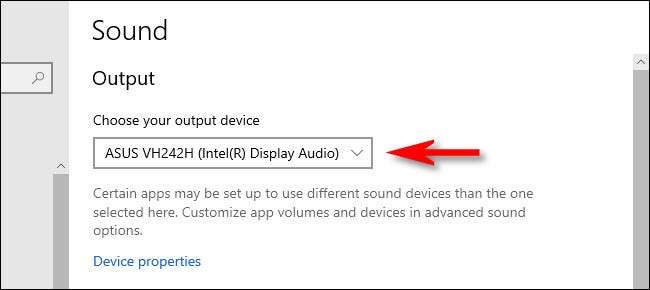
Kontrol panelini kullanarak varsayılan hoparlörlerinizi nasıl seçersiniz?
Sistem tepsinizdeki Hoparlör simgesini kullanarak, varsayılan hoparlörlerinizi birkaç tıklamayla hızlı bir şekilde ayarlayabilirsiniz. İlk olarak, görev çubuğunuzdaki Hoparlör simgesine sağ tıklayın ve görünen menüden "Sesler" yi seçin.

"Ses" penceresinde "Oynatma" sekmesini tıklayın.
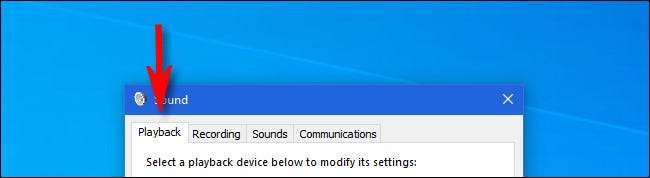
"Oynatma" sekmesinde, Windows tarafından tanınan hoparlörlerin bir listesini göreceksiniz. (Burada görmeyi beklediğiniz konuşmacıları göremiyorsanız, Bazı sorun giderme sırayla olabilir.) Listede, varsayılan hoparlörleriniz olarak kullanmak istediğiniz hoparlörleri vurgulayın, ardından "Varsayılan Ayarla" düğmesini tıklayın.
İLGİLİ: Windows 10'da ses sorunları nasıl düzeltilir
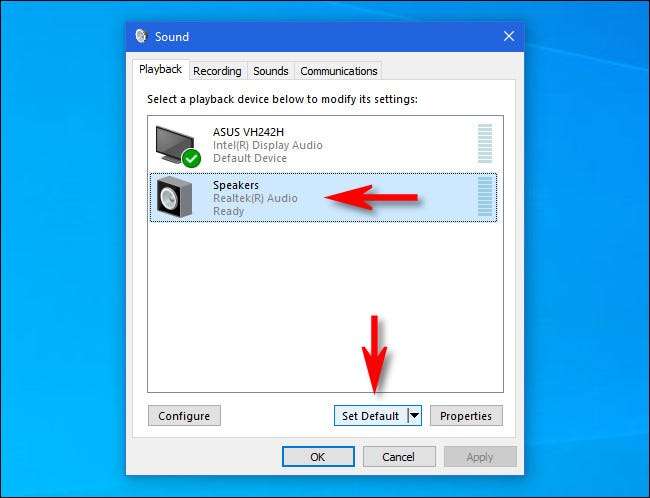
Hoparlörler varsayılan olarak ayarlandıktan sonra, simgenin yanında yeşil bir onay işareti göreceksiniz ve liste girişi de "varsayılan aygıt" içerecektir.
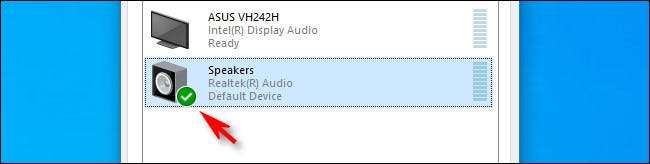
"Tamam" penceresini "Tamam" düğmesini tıklatarak kapatın ve hepiniz ayarlayın.
Bundan sonra, "ayarları" kapatın ve bitirdiniz - o kadar kolay. Mutlu dinler!






